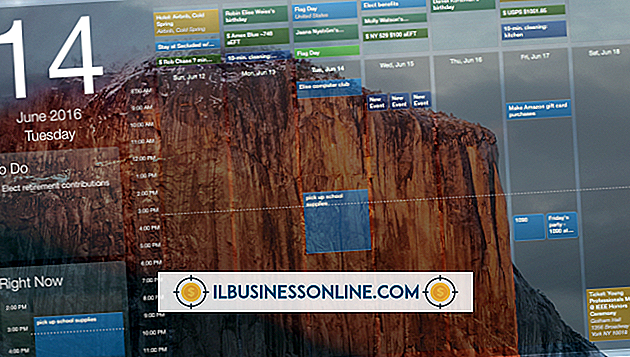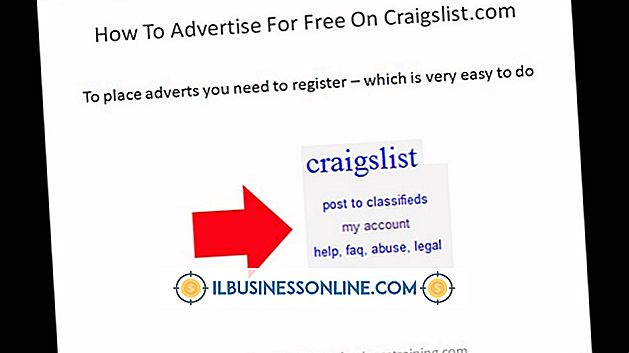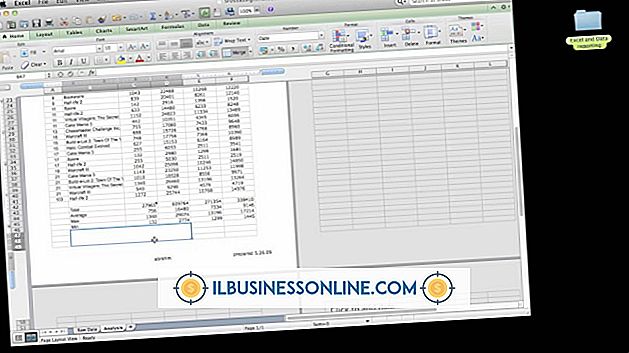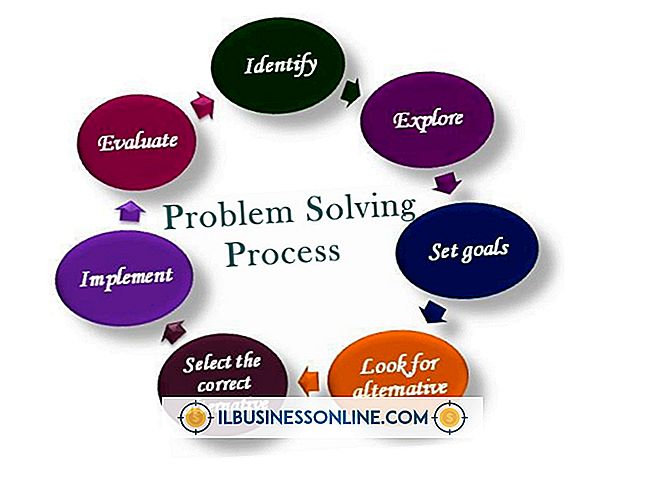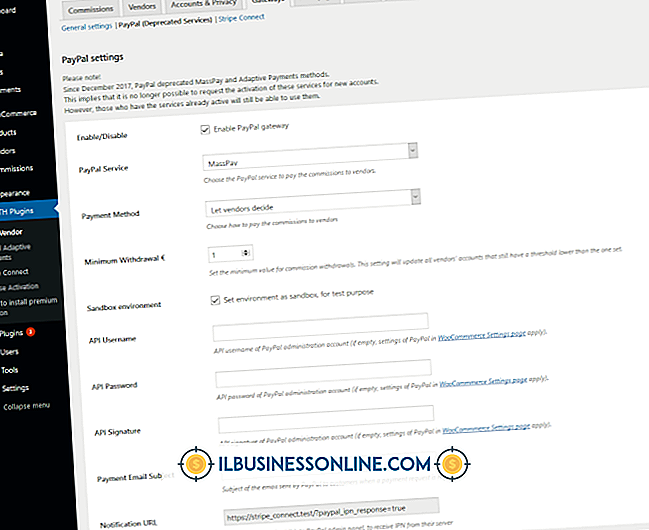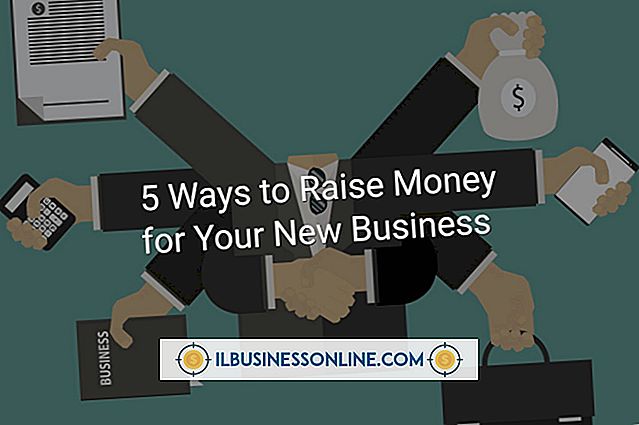So deaktivieren Sie den Skype-Plugin-Manager

Plugins beziehen sich auf Softwarekomponenten, die eine Softwareplattform ergänzen, wie beispielsweise Skype, der weltweit größte Anbieter von Voice-over-Internet-Protokollen. Skype und seine Drittanbieter bieten verschiedene Plugins an, die Funktionen und Funktionen hinzufügen, wie z. B. Remote Call, Skype Muter und Skylook. Plugins verbrauchen jedoch wertvollen Speicher und behindern die Computergeschwindigkeit. Der Skype-Plugin-Manager, eine ausführbare Datei, steuert alle Plugins, die in Verbindung mit Skype arbeiten, sowohl native als auch Drittanbieter. Sie müssen den Skype-Plugin-Manager bei jedem Start von Skype deaktivieren, oder Sie müssen Skype deinstallieren und erneut installieren, um alle Plugins und Add-Ons zu deaktivieren.
Für eine einzelne Sitzung deaktivieren
1
Starten Sie Skype. Drücken Sie "Strg-Umschalt-Esc", um den Windows Task-Manager aufzurufen.
2
Klicken Sie auf die Registerkarte "Prozesse" und suchen Sie nach "skype.PM.exe".
3.
Klicken Sie auf "skype.PM.exe" und drücken Sie die Taste "Löschen". Ein Dialogfeld mit der Bestätigung, dass Sie den Vorgang beenden möchten, wird angezeigt.
4
Klicken Sie auf "Prozess beenden".
Installieren Sie Skype ohne Plugins erneut
1
Schließen Sie Skype. Klicken Sie auf die Windows-Schaltfläche "Start" und geben Sie "Ausführen" in das Feld "Programme und Dateien suchen" ein. Drücken Sie die Eingabetaste. Das Dialogfeld Ausführen wird angezeigt.
2
Geben Sie im Dialogfeld "Ausführen" in das Feld "Öffnen" "% appdata \ skype%" ein. OK klicken."
3.
Kopieren Sie die Pictures-Datei in den Skype-Ordner und speichern Sie sie auf Ihrem Desktop. Kopieren Sie den Ordner mit Ihrem Skype-Benutzernamen und speichern Sie ihn auf Ihrem Desktop. Die Schritte 1 bis 3 sind optional. Wenn Sie sie jedoch überspringen, werden bei der Neuinstallation von Skype die in Pictures enthaltenen Informationen und Ihre Benutzername-Datei nicht übertragen.
4
Klicken Sie auf die Windows-Schaltfläche "Start" und geben Sie "Programme hinzufügen oder entfernen" in das Feld "Programme und Dateien suchen" ein.
5
Wählen Sie in den angezeigten Suchergebnissen "Programme hinzufügen oder entfernen" und drücken Sie "Enter".
6
Wählen Sie "Skype 5.5" im Fenster "Deinstallieren" oder "Programm ändern" und klicken Sie auf "Deinstallieren".
7.
Klicken Sie auf "Start" und geben Sie "Ausführen" in das Feld "Suchprogramme und Dateien" ein. Drücken Sie Enter."
8
Geben Sie "% appdata%" in das Dialogfeld "Ausführen" ein und klicken Sie auf "OK".
9
Klicken Sie im Roaming-Fenster mit der rechten Maustaste auf "Skype" und wählen Sie "Löschen".
10
Navigieren Sie auf Ihrem Computer zu C: \ Programme und suchen Sie nach dem Ordner Skype und SkypePM. Obwohl Sie Skype gelöscht haben, befindet sich möglicherweise eine andere Kopie des Ordners auf Ihrer Festplatte. Löschen Sie ggf. die Ordner Skype und SkypePM.
11
Klicken Sie auf "Start" und geben Sie "Ausführen" in das Feld "Suchprogramme und Dateien" ein. Drücken Sie die Eingabetaste. Das Dialogfeld Ausführen wird angezeigt.
12
Geben Sie "regedit" in das Dialogfeld "Ausführen" ein und klicken Sie auf "OK".
13
Wählen Sie "Suchen" im Menü "Bearbeiten" und geben Sie "Skype" in das Suchfeld ein. Klicken Sie auf das Lupensymbol.
14
Klicken Sie mit der rechten Maustaste auf jedes mit "Skype" zurückgegebene Ergebnis im Titel und wählen Sie "Löschen" aus dem Menü.
fünfzehn.
Navigieren Sie zur Skype-Downloadseite und laden Sie die neueste Version von Skype herunter (siehe Ressourcen).
16
Deaktivieren Sie das Kontrollkästchen "Skype-Extras-Manager installieren" im Fenster "Skype - Installation", das während der Installation angezeigt wird. Klicken Sie auf "Installieren". Wenn Sie die Schritte 1 bis 3 nicht abgeschlossen haben, starten Sie Skype und befolgen Sie die Anweisungen auf dem Bildschirm, und führen Sie die Schritte 17 bis 19 nicht aus.
17
Klicken Sie auf "Start" und geben Sie "Ausführen" in das Feld "Suchprogramme und Dateien" ein. Drücken Sie die Eingabetaste. Wenn Sie die Schritte 1 bis 3 nicht abgeschlossen haben, führen Sie diesen oder die folgenden Schritte nicht aus.
18
Geben Sie im Dialogfeld "Ausführen" "% appdata% \ skype" ein und klicken Sie auf "OK".
19
Kopieren Sie die beiden Ordner, die Sie auf Ihrem Desktop gespeichert haben, in den Ordner% appdata% \ skype. Starten Sie Skype und befolgen Sie die Anweisungen auf dem Bildschirm.
Spitze
- Wenn Sie Skype nicht deinstallieren und erneut installieren, müssen Sie den Skype Plugin Manager bei jedem Start von Skype deaktivieren.